Kuinka tarkastella tallennettuja Wi-Fi-verkon salasanoja iPhonessa
Omena Iphone Sankari / / April 03, 2023

Viimeksi päivitetty
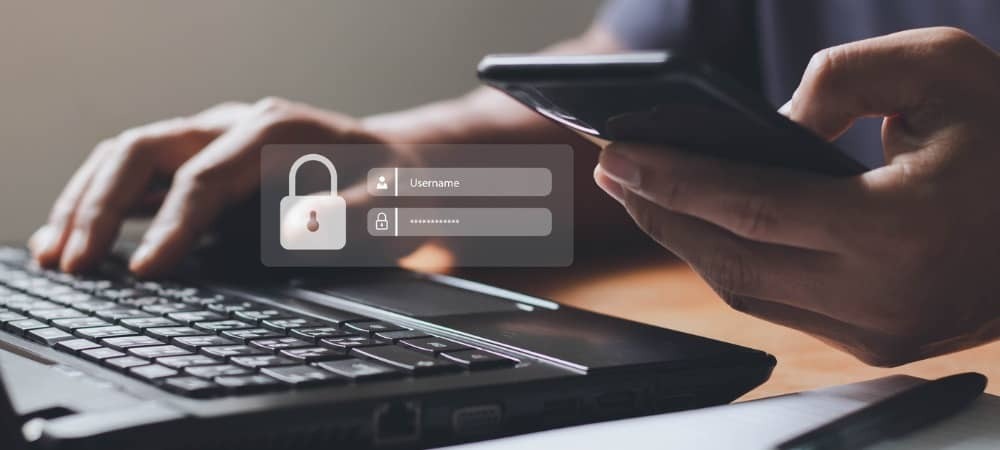
Monimutkainen verkon salasana on helppo unohtaa. Jos haluat tarkastella tallennettuja Wi-Fi-verkon salasanoja iPhonessa ja iPadissa, noudata tätä opasta.
Jos muodostat yhteyden useisiin eri Wi-Fi-verkkoihin, unohdat varmasti osan salasanoistasi. iPadin ja iOS 16:n (ja uudempien) ansiosta voit tarkastella tallennettuja Wi-Fi-verkon salasanoja iPhonessa tai iPadissa.
Voit toki pyytää jotakuta jaa Wi-Fi-salasana iPhonessasi, mutta nyt on uusi vaihtoehto. Apple esittelee mahdollisuuden tarkastella tallennettuja Wi-Fi-salasanoja puhelimellasi tai tabletillasi.
Tämän ominaisuuden avulla voit etsiä ja tarkastella tallennettuja verkon salasanoja helposti. Näin se toimii.
Kuinka tarkastella tallennettuja Wi-Fi-verkon salasanoja iPhonessa tai iPadissa
Löydät puhelimeesi tallennetut Wi-Fi-salasanat seuraavasti:
- Avata asetukset aloitusnäytöltä.
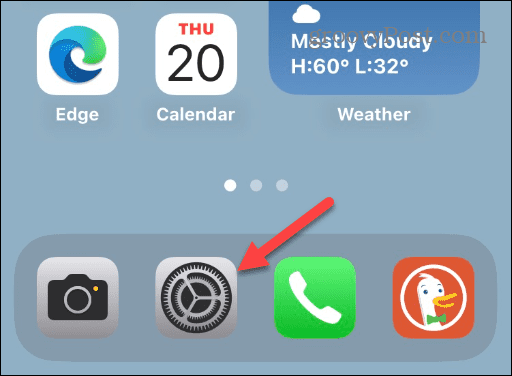
- Napauta Wi-Fi vaihtoehdoista.
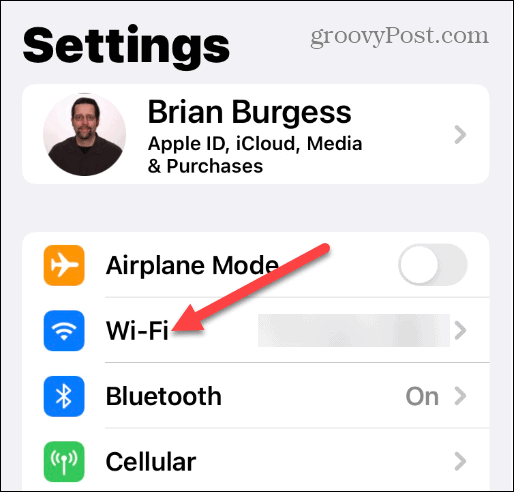
- Napauta sen verkon nimeä, johon olet yhteydessä.
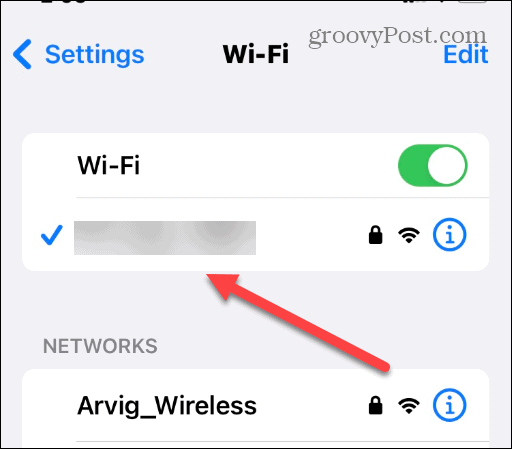
- Näpäytä Salasana seuraavassa näytössä.
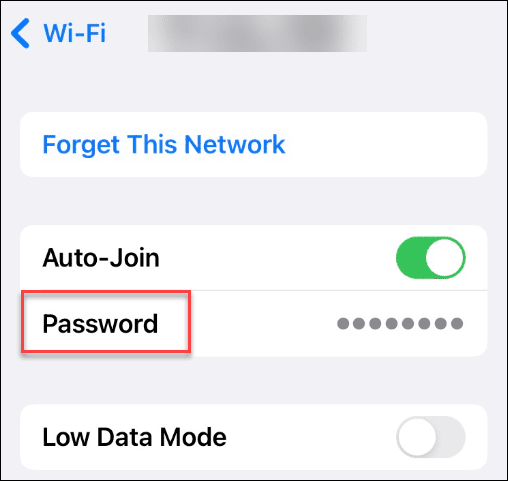
- Puhelimesi käyttää paikallisia suojamekanismeja, kuten Kasvojen tunnus, Kosketustunnus, tai PIN-koodi.
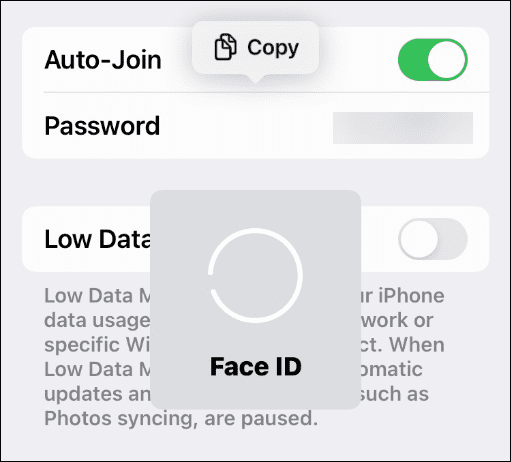
- Verkon salasana tulee näkyviin kohdan a viereen Kopio -painiketta, jotta voit jakaa salasanan helposti.
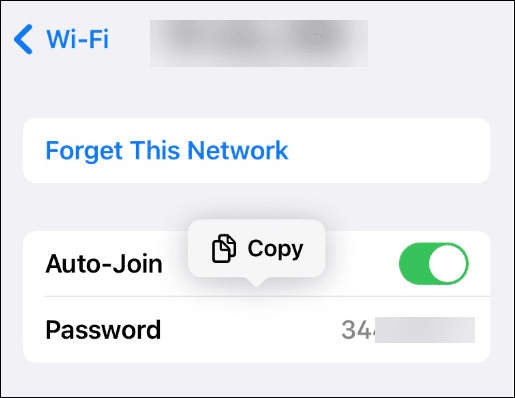
- Etsi aiemmat Wi-Fi-verkon salasanat napauttamalla Muokata oikeassa yläkulmassa.

- Napauta Tiedot -painiketta sen verkon vieressä, johon haluat salasanan.
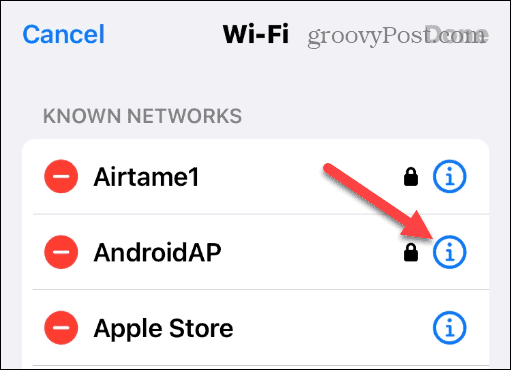
- Napauta Salasana ja saat verkon salasanan pelkkänä tekstinä.
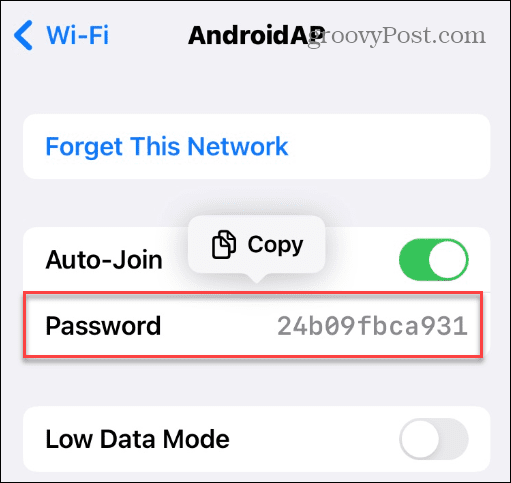
IPhonen määrittäminen
Kun tarkastelet salasanoja, voit kopioida ne ja tallentaa ne turvalliseen paikkaan tai jakaa ne ystävän tai kollegan kanssa. Silti olisi parasta, jos lähettäisit heidät harkiten. Ja jos uskot, että puhelimesi salasana on vaarantunut, voit tehdä sen vaihda Wi-Fi-salasana iPhonessasi.
On myös syytä mainita, että voit tarkastella tallennettuja salasanoja iPhonen tai iPadin Safarissa; et tarvitse iOS 16:ta tähän toimintoon.
Voit tehdä muita mielenkiintoisia asioita iPhonella ja iPadilla, jossa on iOS 16. Voit esimerkiksi palauttaa poistetut viestit ja mahdollistaa haptisen takaisinmaksun näppäimistölle.
Jos pidät ajatuksesta muokata lukitusnäyttöäsi hyödyllisillä tiedoilla, lue lisää widgetien lisääminen lukitusnäyttöön. Ja jos uusi hakupainike aloitusnäytössä on ärsyttävää, voit tehdä sen poista hakupainike iPhonesta.
Kuinka löytää Windows 11 -tuoteavain
Jos sinun on siirrettävä Windows 11 -tuoteavain tai vain tehtävä käyttöjärjestelmän puhdas asennus,...
Kuinka tyhjentää Google Chromen välimuisti, evästeet ja selaushistoria
Chrome tallentaa selaushistoriasi, välimuistisi ja evästeet erinomaisesti selaimesi suorituskyvyn optimoimiseksi verkossa. Hänen tapansa...
Myymälähintojen vastaavuus: Kuinka saada verkkohinnat kaupassa tehdessäsi ostoksia
Myymälästä ostaminen ei tarkoita, että sinun pitäisi maksaa korkeampia hintoja. Hintavastaavuustakuiden ansiosta saat verkkoalennuksia tehdessäsi ostoksia...

